Создайте компонент гиперссылки
hlink = uihyperlinkHyperlink объект. Ссылка имеет размер по умолчанию 70 на 22 пикселя и текст по умолчанию 'Hyperlink'. MATLAB® вызывает uifigure функция для создания рисунка.
hlink = uihyperlink(___,Name,Value)Text и URL аргументы имя-значение. Используйте эту опцию с любыми комбинациями входных аргументов в предыдущих синтаксисах.
Создайте компонент гиперссылки. Измените текст отображения на 'MathWorks' и установите его на ссылку к MathWorks® главная страница.
fig = uifigure; hlink = uihyperlink(fig); hlink.Text = 'MathWorks'; hlink.URL = 'https://www.mathworks.com/';
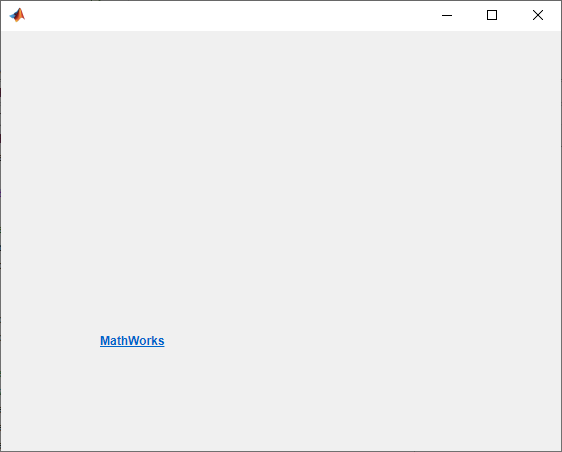
Когда пользователь приложения нажимает на ссылку, главная страница MathWorks открывается на новой вкладке браузера.
Создайте компонент гиперссылки по умолчанию.
fig = uifigure; hlink = uihyperlink(fig);
Измените URL-адрес для ссылки на домашнюю страницу MathWorks. Добавьте подсказку, которая показывает URL-адрес, когда пользователь приложения наведет указатель мыши на гиперссылку.
hlink.URL = 'https://www.mathworks.com';
hlink.Tooltip = hlink.URL;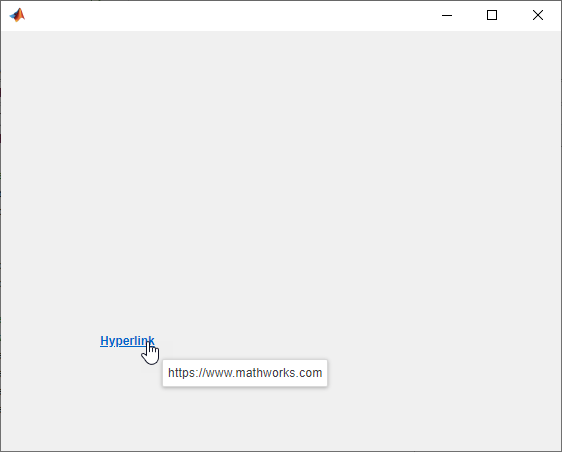
Создайте гиперссылку по умолчанию.
fig = uifigure; hlink = uihyperlink(fig);
Измените текст ссылки и URL-адрес.
hlink.Text = 'MathWorks home page'; hlink.URL = 'https://www.mathworks.com/'

Текст ссылки подрезан, поскольку текущий размер слишком мал для нового текста.
Определите текущий размер ссылки, получив третий и четвертый элементы Position значение свойства.
size = hlink.Position(3:4)
size =
70 22Измените размер, чтобы включить новый текст.
hlink.Position(3:4) = [150 22];
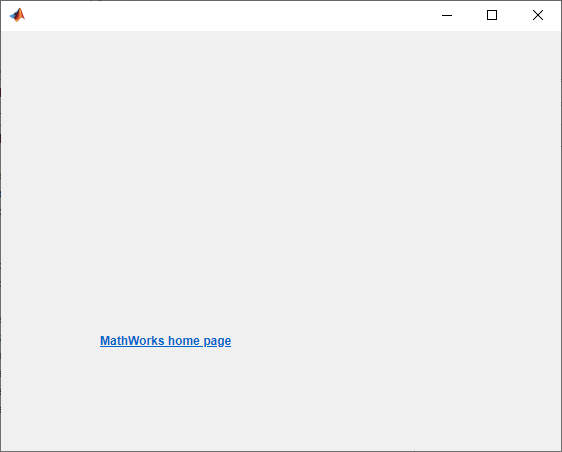
Чтобы сделать ссылку открытой файл в системе пользователя приложения при клике, используйте file:/// URL-схема.
Создайте HTML из примера программного файла с помощью publish. Сначала получите путь к программному файлу. Затем скопируйте программный файл в текущую папку, чтобы код мог выполняться в процессе публикации.
program = fullfile(matlabroot,'help','techdoc', ... 'matlab_env','examples','fourier_demo2.m'); copyfile(program); htmlFile = publish('fourier_demo2.m');
Создайте компонент гиперссылки. Используйте file:/// URL-схема, позволяющая MATLAB открыть файл.
fig = uifigure;
hlink = uihyperlink(fig);
hlink.URL = ['file:///' htmlFile];
При нажатии на гиперссылку откроется файл для просмотра в системном браузере.
Чтобы сделать ссылку отправлять электронное письмо при клике, используйте mailto: URL-схема.
Создайте компонент гиперссылки по умолчанию.
fig = uifigure; hlink = uihyperlink(fig);
Чтобы запустить этот пример, замените значение на email с допустимым адресом электронной почты.
email = 'myaddress@provider.ext'; hlink.URL = ['mailto:' email];
Когда пользователь приложения нажимает на ссылку, почтовый клиент по умолчанию открывает новое сообщение электронной почты с полем назначения, предварительно заполненным email.
Создайте гиперссылку с пользовательским эффектом: она создает график, а также открывает URL, когда пользователь приложения кликнет его. Для этого создайте набор осей пользовательского интерфейса и HyperlinkClickedFcn коллбэк, который создает график в этих осях.
Создайте файл с именем hyperlinkPlot.m на пути MATLAB, который содержит следующий код. Этот код создает окно, содержащее гиперссылку и набор осей пользовательского интерфейса. Когда пользователь приложения кликает ссылку, сначала браузер пользователя приложения загружает страницу продукта MATLAB, затем HyperlinkClickedFcn коллбэк строит графики некоторых данных.
function hyperlinkPlot % Create a figure window and UI axes fig = uifigure; ax = uiaxes(fig); % Create a hyperlink hlink = uihyperlink(fig,... 'Position',[200 350 70 22], ... 'Text','MATLAB', ... 'URL','https://www.mathworks.com/products/matlab.html', ... 'HyperlinkClickedFcn',@(hlink,event) plotHyperlinkClicked(hlink,ax)); end % Create the function for the HyperlinkClickedFcn callback function plotHyperlinkClicked(hlink, ax) L = 160*membrane(1,100); s = surf(ax,L); s.EdgeColor = 'none'; end
Выполняйте hyperlinkPlot, затем щелкните ссылку. MATLAB открывает URL, затем строит графики данных.
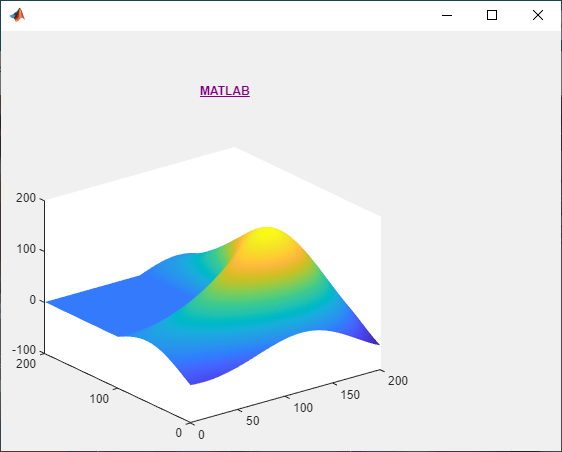
parent - Родительский контейнерFigure объект (по умолчанию) | Panel | объекта Tab | объекта ButtonGroup | объекта GridLayout объектРодительский контейнер, заданный как Figure объект, созданный с использованием uifigure функция, или один из ее дочерних контейнеров: Tab, Panel, ButtonGroup, или GridLayout. Если вы не задаете родительский контейнер, MATLAB вызывает uifigure функция для создания нового Figure объект, который служит родительским контейнером.
Задайте необязательные разделенные разделенными запятой парами Name,Value аргументы. Name - имя аргумента и Value - соответствующее значение. Name должны находиться внутри кавычек. Можно задать несколько аргументов в виде пар имен и значений в любом порядке Name1,Value1,...,NameN,ValueN.
uihyperlink('Text','Click me') задает гиперссылку, в которой отображается текст Click me.Примечание
Перечисленные здесь свойства являются подмножеством доступных свойств. Полный список см. в разделе Свойства гиперссылки.
'Text' - Отображаемый текст гиперссылки'Hyperlink' (дефолт) | вектор символов | массив ячеек векторов символов | строковый скаляр | строковые массивы | 1-D категориальный массивГиперссылка отображения текст, заданный как вектор символов, массив ячеек векторов символов, строковый скаляр, строковые массивы или 1-D категориальный массив. Используйте массив ячеек из векторов символов или строковые массивы, чтобы задать несколько линии текста.
Пример: 'Click here'
Пример: {'Click' 'Here'}
'URL' - URL-адрес гиперссылки'' (по умолчанию) | символьный вектор | строковый скалярURL гиперссылки, заданный как вектор символов или строковый скаляр. При нажатии гиперссылки веб-адрес открывается на новой вкладке браузера. Если пользователь запускает приложение в браузере через MATLAB Online™ или как веб-приложение, новая вкладка откроется в текущем браузере. В противном случае новая вкладка откроется в браузере по умолчанию в системе пользователя.
'HyperlinkClickedFcn' - Гиперссылка кликнула коллбэк'' (по умолчанию) | указатель на функцию | массив ячеек | вектор символовГиперссылка кликнула коллбэк, заданный как одно из следующих значений:
Указатель на функцию.
Массив ячеек, в котором первый элемент является указателем на функцию. Последующие элементы массива ячеек являются аргументами, которые передают функцию обратного вызова.
Вектор символов, содержащий допустимое выражение MATLAB (не рекомендуемый). MATLAB оценивает это выражение в базовом рабочем пространстве.
Этот коллбэк выполняется при нажатии пользователем гиперссылки после открытия URL-адреса.
Эта функция обратного вызова может получить доступ к определенной информации о взаимодействии пользователя с гиперссылкой. MATLAB передает эту информацию в HyperlinkClickedData объект как второй аргумент функции обратного вызова. В App Designer аргумент называется event. Вы можете запросить свойства объекта с помощью записи через точку. Для примера, event.Source возвращает Hyperlink объект. The HyperlinkClickedData недоступен для функций обратного вызова, заданных как векторы символов.
В следующей таблице перечислены свойства HyperlinkClickedData объект.
| Свойство | Значение |
|---|---|
EventName | 'HyperlinkClicked' |
Source | Компонент, который выполняет коллбэк |
Для получения дополнительной информации о записи коллбэков см. Раздел «Запись коллбэков в App Designer».
'Position' - Расположение и размер гиперссылки[100 100 70 22] (по умолчанию) | [left bottom width height]Расположение и размер гиперссылки относительно родительского элемента, заданные в качестве вектора [left bottom width height]. Эта таблица описывает каждый элемент в векторе.
| Элемент | Описание |
|---|---|
left | Расстояние от внутреннего левого края родительского контейнера до внешнего левого края метки |
bottom | Расстояние от внутреннего нижнего ребра родительского контейнера до внешнего нижнего ребра метки |
width | Расстояние между правым и левым внешними краями метки |
height | Расстояние между верхним и нижним внешними краями метки |
The Position значения относятся к drawable area родительского контейнера. Область векторной и растровой графики является областью внутри границ контейнера и не включает область, занимаемую украшениями, такими как панель меню или заголовок.
Все измерения указаны в пикселях модулей.
Пример: [100 100 100 20]
1. Если смысл перевода понятен, то лучше оставьте как есть и не придирайтесь к словам, синонимам и тому подобному. О вкусах не спорим.
2. Не дополняйте перевод комментариями “от себя”. В исправлении не должно появляться дополнительных смыслов и комментариев, отсутствующих в оригинале. Такие правки не получится интегрировать в алгоритме автоматического перевода.
3. Сохраняйте структуру оригинального текста - например, не разбивайте одно предложение на два.
4. Не имеет смысла однотипное исправление перевода какого-то термина во всех предложениях. Исправляйте только в одном месте. Когда Вашу правку одобрят, это исправление будет алгоритмически распространено и на другие части документации.
5. По иным вопросам, например если надо исправить заблокированное для перевода слово, обратитесь к редакторам через форму технической поддержки.